Cloud Monitoring은 모든 서비스를 요약하는 서비스 개요 대시보드를 제공합니다. 서비스 개요 대시보드는 다른 서비스 모니터링 작업의 진입점이기도 합니다.
이 페이지에서는 Google Cloud 콘솔의 서비스 개요 대시보드에 대한 요약 정보를 설명합니다. 이 대시보드에서 다음 작업을 수행할 수 있습니다.
서비스 상태를 확인하고 원하는 서비스를 상세히 살펴봅니다.
서비스 구성을 수정합니다.
- Cloud Service Mesh, Google Kubernetes Engine의 Istio, App Engine의 서비스의 경우 표준 가용성 및 지연 시간 측정항목을 사용하여 서비스 수준 목표(SLO)를 정의할 수 있습니다.
- 커스텀 서비스의 경우 다음을 수행할 수 있습니다.
- 새 커스텀 서비스를 만듭니다.
- 서비스 수준 지표(SLI) 역할을 하는 측정항목을 확인합니다.
- 이러한 SLI를 기준으로 SLO를 정의합니다.
- 성능이 SLO를 충족하지 못하는 경우 알림을 제공하는 알림 정책을 설정합니다.
구성 작업에 대한 자세한 내용은 다음을 참조하세요.
Monitoring API를 사용하여 서비스를 프로그래매틱 방식으로 관리할 수도 있습니다. 자세한 내용은 API 사용을 참조하세요.
시작하기 전에
서비스 모니터링을 이해하려면 서비스 수준 지표(SLI), SLO, 오류 예산, SLO 기반 알림 정책과 같은 개념을 잘 알고 있어야 합니다. 이러한 개념은 다음과 같은 다른 페이지에 설명되어 있습니다.
SLI, SLO, 오류 예산에 대한 소개는 서비스 모니터링 개념을 참조하세요.
SLO 기반 알림 정책 소개는 소진율 알림을 참조하세요.
서비스 개요 대시보드
서비스 개요 대시보드는 서비스의 상태에 대한 기본 정보를 포함하여 프로젝트의 모든 서비스에 대한 요약 뷰를 제공합니다.
Google Cloud 콘솔에서 ![]() SLO 페이지로 이동합니다.
SLO 페이지로 이동합니다.
검색창을 사용하여 이 페이지를 찾은 경우 부제목이 Monitoring인 결과를 선택합니다.
아직 서비스를 만들지 않은 경우 서비스 개요에서 환영 메시지와 빈 서비스 목록을 제공합니다.
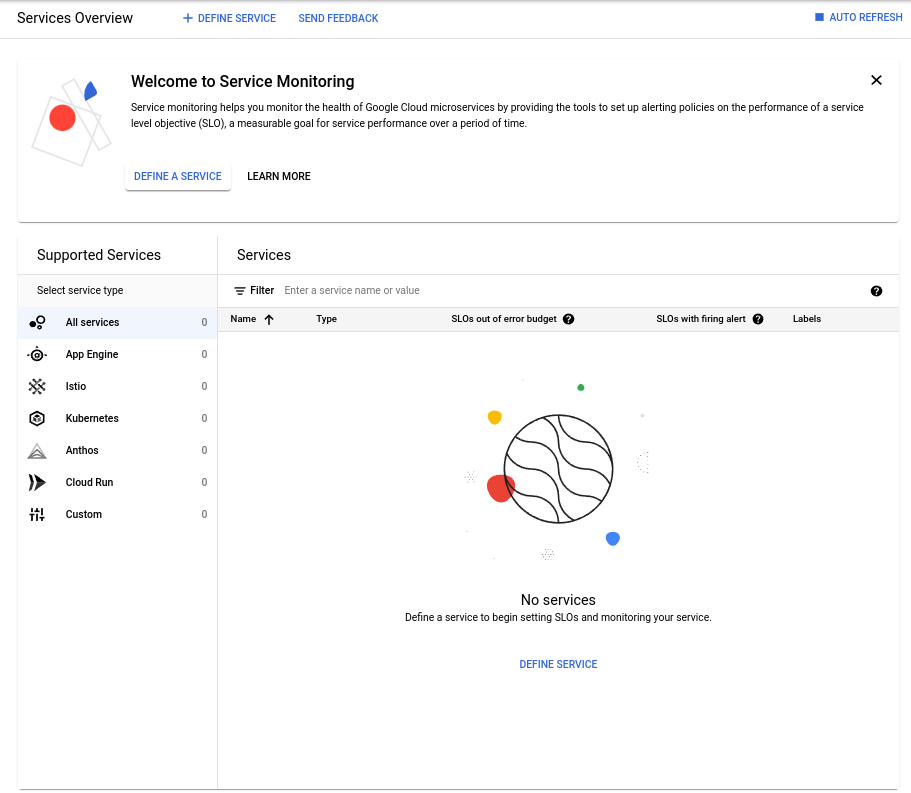
서비스를 만들면 서비스 개요 페이지에 다음 정보가 포함됩니다.
현재 상태 요약: 서비스 상태 개요가 표시됩니다. 이 리전은 서비스 요약에 설명되어 있습니다.
Services: 각 서비스에 대한 정보를 표시하는 인벤토리 테이블입니다. 기본적으로 테이블에 모든 서비스가 표시되지만 특정 서비스 그룹만 표시되도록 테이블을 필터링할 수 있습니다. 이 테이블에 있는 정보는 인벤토리 테이블에 설명되어 있습니다.
지원 서비스 목록: 정의된 서비스를 카테고리로 분류한 목록입니다. 이 목록을 사용하여 Services 테이블에 표시되는 항목을 제한할 수 있습니다. 목록에서 서비스 유형을 선택하면 해당 유형의 서비스만 테이블에 표시됩니다.
서비스 요약
요약 카드에는 서비스 수와 상태 및 구성에 대한 정보가 표시됩니다.
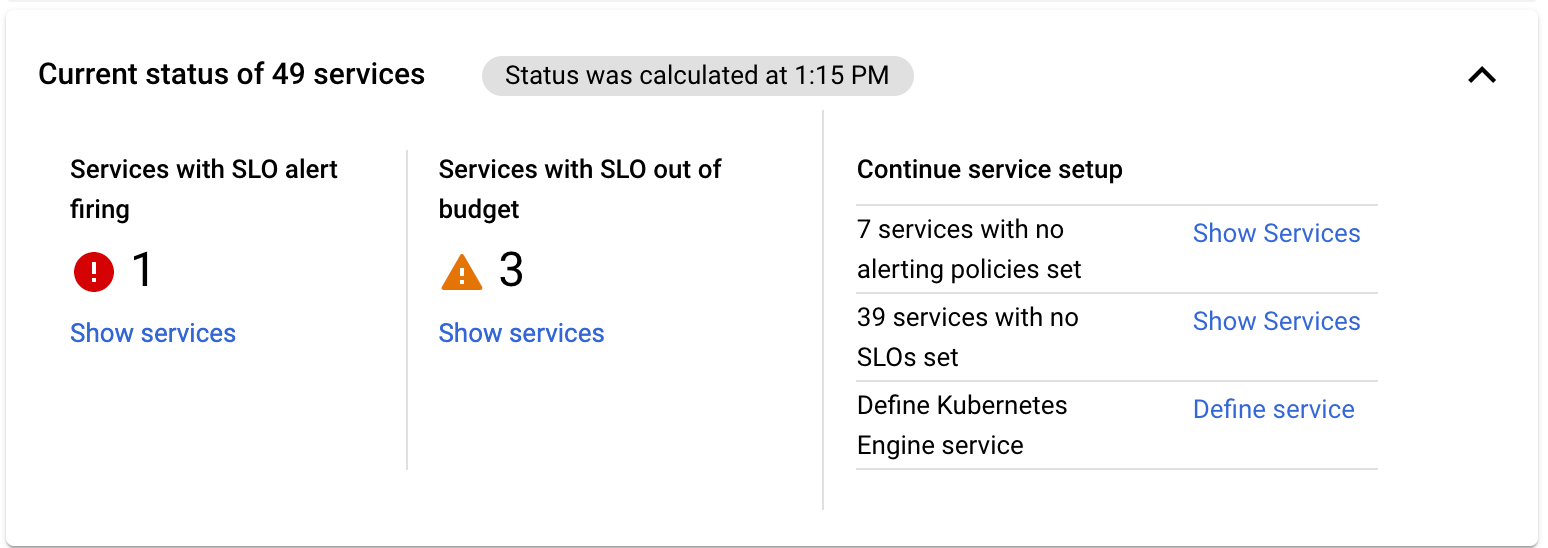
요약 카드에 표시되는 정보는 다음과 같습니다.
- 발견된 서비스 수
- 요약 정보가 수집된 시점을 나타내는 타임스탬프
- SLO 알림이 실행된 서비스 수
- SLO 예산이 부족한 서비스 수
- 추가 구성 옵션이 있는 서비스
SLO 알림을 실행했거나 오류 예산을 소진한 서비스가 있는 경우 요약 카드에는 수가 표시되며 해당 서비스에 대한 서비스 표시 옵션이 제공됩니다. 서비스 표시를 클릭하면 영향을 받는 서비스만 표시되도록 인벤토리 테이블이 필터링됩니다.
정의된 SLO 또는 알림 정책이 없는 서비스가 있는 경우 요약 카드에서는 이를 설명하고 서비스 표시 옵션을 제공합니다. 서비스 표시를 클릭하면 이러한 서비스만 표시하도록 인벤토리 테이블이 필터링됩니다. 그러면 요약 카드에서 SLO 또는 알림 정책을 설명하는 자세히 알아보기 옵션이 제공됩니다.
연결된 커스텀 서비스가 없는 GKE 항목이 있는 경우 요약 카드에서는 서비스 정의 옵션을 제공합니다. 자세한 내용은 마이크로서비스 정의를 참조하세요.
인벤토리 테이블
서비스 개요 인벤토리 테이블에는 다음 스크린샷과 같이 각 서비스의 행이 포함됩니다.
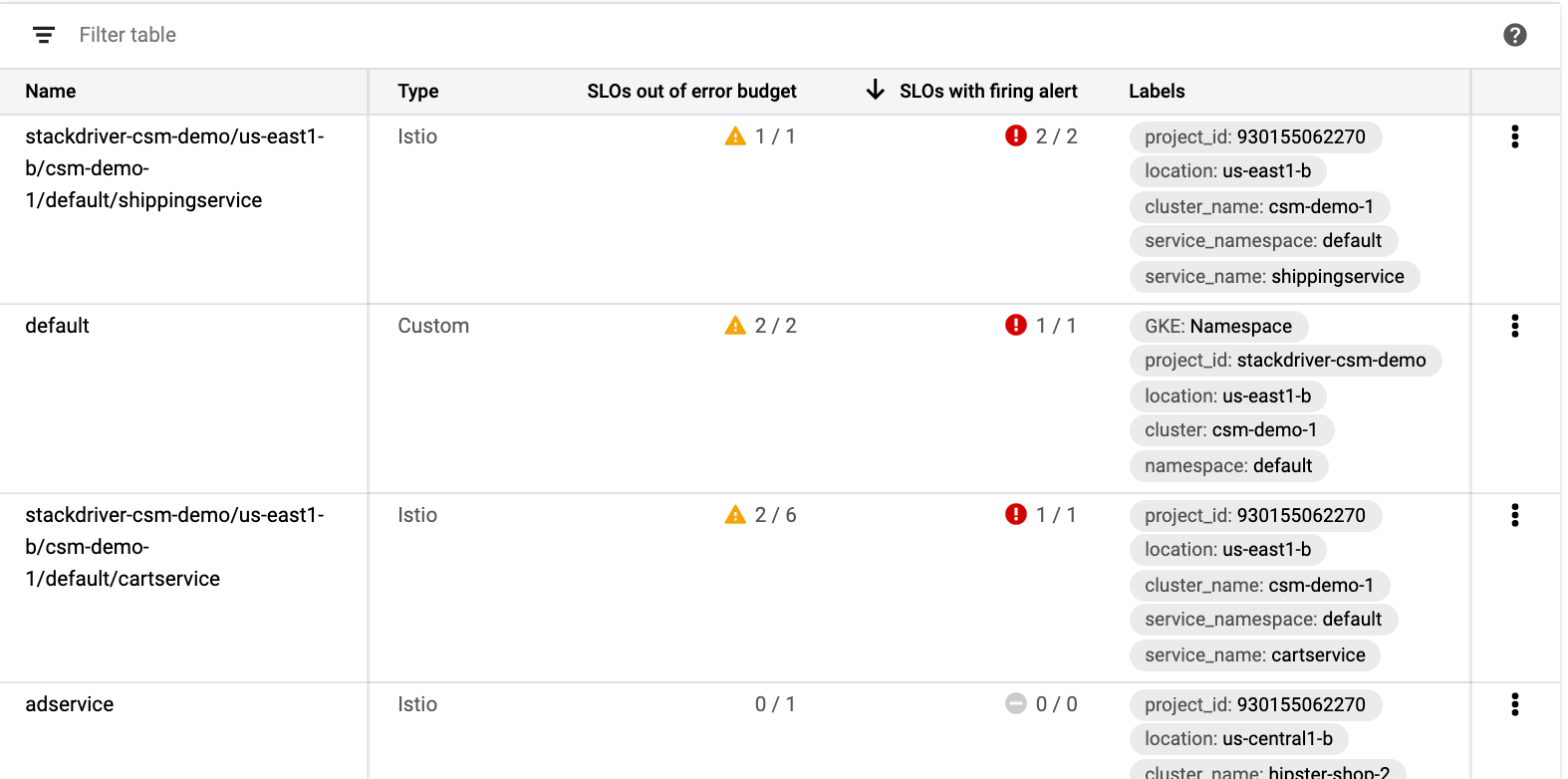
인벤토리 테이블은 테이블에 나열된 각 서비스에 대해 다음 정보를 제공합니다.
이름: 서비스의 표시 이름입니다.
서비스 이름을 클릭하면 해당 서비스의 대시보드가 표시됩니다. 자세한 내용은 마이크로서비스 대시보드 사용을 참조하세요.
유형: 다음 값 중 하나입니다.
Istio: Google Kubernetes Engine 또는 Cloud Service Mesh 서비스에서 자동으로 감지된 Istio입니다.App Engine: 자동으로 감지된 App Engine 서비스입니다.Custom: GKE 서비스입니다.
오류 예산 초과 SLO: 총 SLO 수 대비 예산 초과 SLO의 비율입니다. 예산 초과 SLO가 있는 서비스 또한 테이블에서 눈에 띄도록 배지가 표시됩니다.
알림이 실행된 SLO: 총 알림 정책 수 대비 실행된 알림 정책의 비율입니다. 실행 정책이 있는 서비스 또한 테이블에서 눈에 띄도록 배지가 표시됩니다.
라벨: 서비스에 대한 정보입니다. 표시되는 정보 유형은 서비스 유형에 따라 다릅니다.
more_vert 옵션 더보기: 서비스에 변경할 수 있는 사항을 나열합니다. 선택은 서비스 유형에 따라 다릅니다.
- 표시 이름 수정: 모든 서비스 유형에서 가능합니다.
- 서비스 삭제: 커스텀 서비스에서만 가능합니다.
기본적으로 인벤토리 테이블에는 프로젝트의 모든 서비스가 포함되어 있지만 테이블을 필터링하여 항목 수를 줄일 수 있습니다. 서비스 요약에 설명된 대로 요약 카드의 옵션에서 테이블을 필터링하거나 테이블을 직접 필터링할 수 있습니다.
인벤토리 테이블 필터링
다음과 같은 방법으로 인벤토리 테이블을 필터링할 수 있습니다.
지원 서비스 목록에서 서비스 유형 항목 중 하나를 클릭합니다.
서비스 요약에 설명된 대로 요약 카드에서 서비스 표시 옵션 중 하나를 클릭합니다.
인벤토리 테이블에 필터를 수동으로 추가합니다.
인벤토리 테이블에 필터를 수동으로 추가하는 방법은 다음과 같습니다.
filter_list필터를 클릭합니다. 필터 옵션 목록이 표시됩니다.
- 이름: SLO 이름으로 필터링합니다.
- 유형: SLO 유형별로 필터링합니다.
- 라벨: 서비스 라벨의 값을 기준으로 필터링합니다.
- SLO 수: 구성된 SLO 수를 기준으로 필터링합니다.
- SLO 알림 정책 수: 구성된 SLO 기반 알림 정책 수를 기준으로 필터링합니다.
필터 목록에서 옵션 중 하나를 선택합니다. 선택한 옵션이 필터 표시줄에 표시됩니다.
필터를 완성하는 방법은 선택한 옵션에 따라 다릅니다.
유형을 선택하면 사용 가능한 서비스 유형 목록이 표시됩니다. 목록에서 유형을 선택합니다.
이름 또는 라벨을 선택한 다음 필터 표시줄의 텍스트 옆을 클릭하고 입력합니다. 일치하는 값이 목록에 제공됩니다. 목록에서 값을 선택합니다.
SLO 수 또는 SLO 알림 정책 수를 선택하면 선택할 비교 연산자 목록을 가져올 수 있습니다.
- 연산자를 선택합니다.
- 연산자 옆을 클릭하고 비교 값을 입력합니다.
완성된 필터는 필터 칩으로 대체됩니다. 예를 들어 다음 칩은 SLO 기반 알림 정책이 2개 이하로 구성된 서비스를 필터링합니다.

이 절차를 반복하여 여러 필터를 추가할 수 있습니다.
필터 하나를 추가하면 필터 옵션 메뉴에 필터를 평가하는 OR 옵션도 포함됩니다. 기본적으로 서비스는 테이블에 표시되는 모든 필터의 논리 AND를 충족해야 합니다.
필터를 삭제하려면 필터 칩에서 close를 클릭합니다.
다음 단계
서비스 구성 작업에 대한 자세한 내용은 다음을 참조하세요.
서비스별 대시보드에 대한 자세한 내용은 마이크로서비스 대시보드 사용을 참조하세요.
